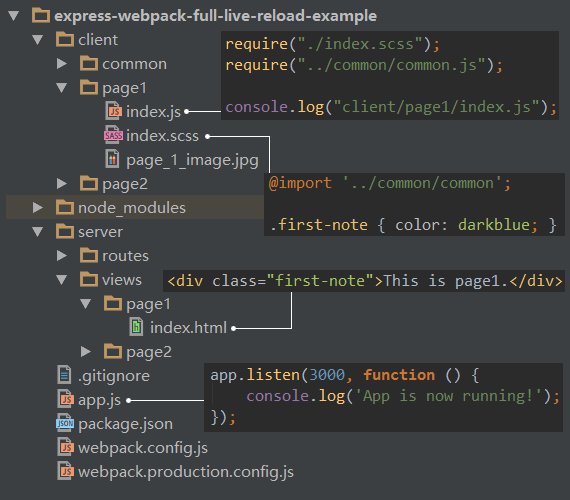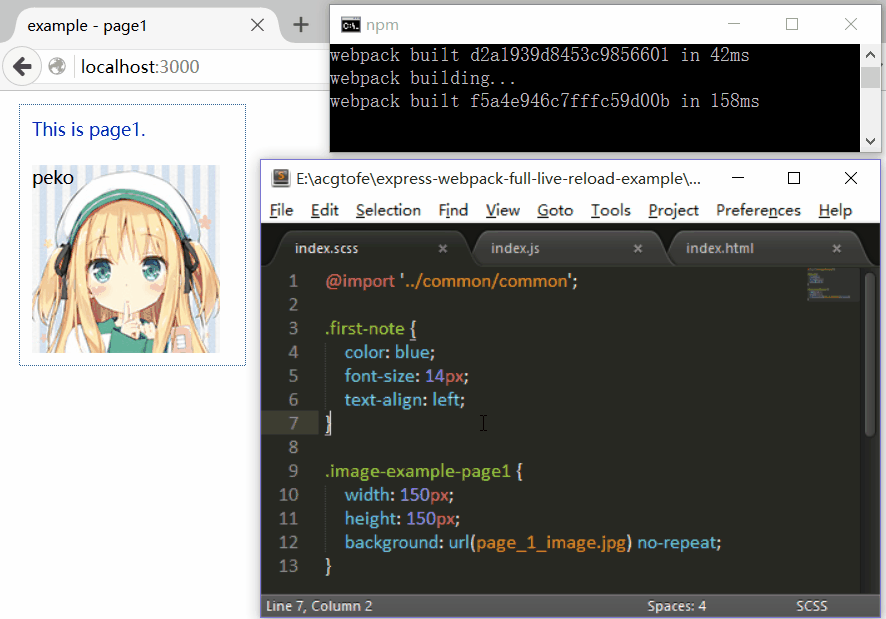rush:plain;">
entries:
{
index: [ './src/template/index.js' ],page1: [ './src/template/page1.js' ]
}
pages:
[ 'index','page1' ]
要以根据个人电脑的配置相应的更改
以上就是本文的全部内容,希望对大家的学习有所帮助,也希望大家多多支持小编。

express_webpack自动刷新
现在,webpack可以说是最流行的模块加载器(module bundler)。一方面,它为前端静态资源的组织和管理提供了相对较完善的解决方案,另一方面,它也很大程度上改变了前端开发的工作流程。在应用了webpack的开发流程中,想要继续“自动刷新”的爽快体验,就可能得额外做一些事情。
webpack与自动刷新
本文并不打算介绍webpack,如果你还不清楚它是什么,推荐阅读下面几篇入门文章:
webpack要求静态资源在被真正拿来访问之前,都要先完成一次编译,即运行完成一次webpack命令。因此,自动刷新需要调整到适当的时间点。也就是说,修改了css等源码并保存后,应该先触发一次webpack编译,在编译完成后,再通知浏览器去刷新。
开发Express项目的问题
现在有这样的一个应用了webpack的Express项目,目录结构如下:
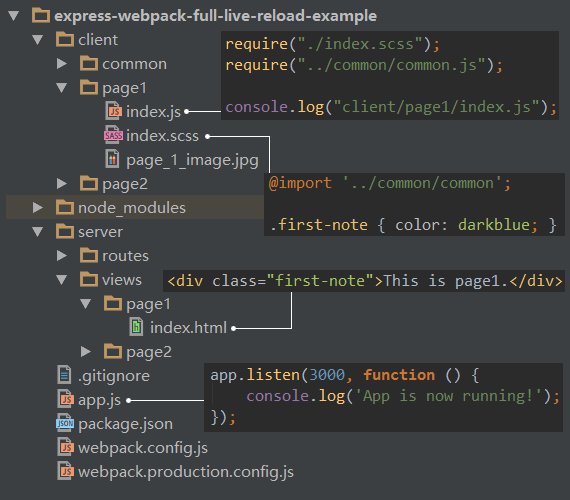
其中,client内是前端的静态资源文件,比如css、图片以及浏览器内使用的javascript。server内是后端的文件,比如express的routes、views以及其他用node执行的javascript。根目录的app.js,就是启动express的入口文件了。
开发的时候我们会怎样做呢?
先启动Express服务器,然后在浏览器中打开某个页面,接下来再编辑源文件。那么,问题就来了,比如我编辑.scss源文件,即使我只改了一小点,我也得在命令行里输入webpack等它编译完,然后再切到浏览器里按一下F5,才能看到修改后的效果。
再比如,我修改了routes里的.js文件想看看结果,我需要到命令行里重启一次Express服务器,然后同样切到浏览器里按一下F5。
这可真是太费事了。
所以,我们要让开发过程愉快起来。
改进目标
我们希望的Express&Webpack项目的开发过程是:
-
如果修改的是client里的css文件(包括.scss等),保存后,浏览器不会整页刷新,新的样式效果直接更新到页面内。
-
如果修改的是client里的javascript文件,保存后,浏览器会自动整页刷新,得到更新后的效果。
-
如果修改的是server里的文件,保存后,服务器将自动重启,浏览器会在服务器重启完毕后自动刷新。
经过多次尝试,我最终得到了一个实现了以上这些目标的项目配置。接下来,本文将说明这个配置是如何做出来的。
从webpack-dev-server开始
首先,webpack已经想到了开发流程中的自动刷新,这就是webpack-dev-server。它是一个静态资源服务器,只用于开发环境。
一般来说,对于纯前端的项目(全部由静态html文件组成),简单地在项目根目录运行webpack-dev-server,然后打开html,修改任意关联的源文件并保存,webpack编译就会运行,并在运行完成后通知浏览器刷新。
和直接在命令行里运行webpack不同的是,webpack-dev-server会把编译后的静态文件全部保存在内存里,而不会写入到文件目录内。这样,少了那个每次都在变的webpack输出目录,会不会觉得更清爽呢?
如果在请求某个静态资源的时候,webpack编译还没有运行完毕,webpack-dev-server不会让这个请求失败,而是会一直阻塞它,直到webpack编译完毕。这个对应的效果是,如果你在不恰当的时候刷新了页面,不会看到错误,而是会在等待一段时间后重新看到正常的页面,就好像“网速很慢”。
webpack-dev-server的功能看上去就是我们需要的,但如何把它加入到包含后端服务器的Express项目里呢?
webpack-dev-middleware和webpack-hot-middleware
Express本质是一系列middleware的集合,因此,适合Express的webpack开发工具是webpack-dev-middleware和webpack-hot-middleware。
webpack-dev-middleware是一个处理静态资源的middleware。前面说的webpack-dev-server,实际上是一个小型Express服务器,它也是用webpack-dev-middleware来处理webpack编译后的输出。
webpack-hot-middleware是一个结合webpack-dev-middleware使用的middleware,它可以实现浏览器的无刷新更新(hot reload)。这也是webpack文档里常说的HMR(Hot Module Replacement)。
参考webpack-hot-middleware的文档和示例,我们把这2个middleware添加到Express中。
webpack配置文件部分
首先,修改webpack的配置文件(为了方便查看,这里贴出了webpack.config.js的全部代码):
var webpack = require(''webpack'');
var path = require(''path''); var publicPath = ''http://localhost:3000/''; var hotMiddlewareScript = ''webpack-hot-middleware/client?reload=true''; var devConfig = { entry: { page1: [''./client/page1'', hotMiddlewareScript], page2: [''./client/page2'', hotMiddlewareScript] }, output: { filename: ''./[name]/bundle.js'', path: path.resolve(''./public''), publicPath: publicPath }, devtool: ''source-map'', module: { loaders: [{ test: /\.(png|jpg)$/, loader: ''url?limit=8192&context=client&name=[path][name].[ext]'' }, { test: /\.scss$/, loader: ''style!css?sourceMap!resolve-url!sass?sourceMap'' }] }, plugins: [ new webpack.optimize.OccurenceOrderPlugin(), new webpack.HotModuleReplacementPlugin(), new webpack.NoErrorsPlugin() ] }; module.exports = devConfig;
这是一个包含多个entry的较复杂的例子。其中和webpack-hot-middleware有关的有两处。一是plugins的位置,增加3个插件,二是entry的位置,每一个entry后都增加一个hotMiddlewareScript。
hotMiddlewareScript的值是webpack-hot-middleware/client?reload=true,其中?后的内容相当于为webpack-hot-middleware设置参数,这里reload=true的意思是,如果碰到不能hot reload的情况,就整页刷新。
在这个配置文件中,还有一个要点是publicPath不是/这样的值,而是http://localhost:3000/这样的绝对地址。这是因为,在使用?sourceMap的时候,style-loader会把css的引入做成这样:

这种blob的形式可能会使得css里的url()引用的图片失效,因此建议用带http的绝对地址(这也只有开发环境会用到)。有关这个问题的详情,你可以查看github上的issue。
Express启动文件部分
接下来是Express启动文件内添加以下代码:
var webpack = require(''webpack''),
webpackDevMiddleware = require(''webpack-dev-middleware''), webpackHotMiddleware = require(''webpack-hot-middleware''), webpackDevConfig = require(''./webpack.config.js''); var compiler = webpack(webpackDevConfig); // attach to the compiler & the server app.use(webpackDevMiddleware(compiler, { // public path should be the same with webpack config publicPath: webpackDevConfig.output.publicPath, noInfo: true, stats: { colors: true } })); app.use(webpackHotMiddleware(compiler));
以上这段代码应该位于Express的routes代码之前。其中,webpack-dev-middleware配置的publicPath应该和webpack配置文件里的一致。
webpack-dev-middleware和webpack-hot-middleware的静态资源服务只用于开发环境。到了线上环境,应该使用express.static()。
到此,client部分的目标就完成了。现在到网页里打开控制台,应该可以看到[HMR] connected的提示。这个项目中我只要求css使用HMR,如果你希望javascript也使用HMR,一个简单的做法是在entry文件内添加以下代码:
if(module.hot) {
module.hot.accept(); }
这样,与这个entry相关的所有.js文件都会使用hot reload的形式。关于这一点的更多详情,请参考hot module replacement。
接下来是server部分。
reload和supervisor
server部分的自动刷新,会面临一个问题:自动刷新的消息通知依靠的是浏览器和服务器之间的web socket连接,但在server部分修改代码的话,一般都要重启服务器来使变更生效(比如修改routes),这就会断开web socket连接。
所以,这需要一个变通的策略:浏览器这边增加一个对web socket断开的处理,如果web socket断开,则开启一个稍长于服务器重启时间的定时任务(setTimeout),相当于等到服务器重启完毕后,再进行一次整页刷新。
reload是一个应用此策略的组件,它可以帮我们处理服务器重启时的浏览器刷新。
现在,还差一个监听server文件,如果有变更就重启服务器的组件。参考reload的推荐,我们选用supervisor。
下面将reload和supervisor引入到Express项目内。
监听文件以重启服务器
通过以下代码安装supervisor(是的,必须-g):
npm install supervisor -g
然后,在package.json里设置新的scripts:
"scripts": {
"start": "cross-env NODE_ENV=dev supervisor -i client app"
}
这里的主要变化是从node app改为supervisor -i client app。其中-i等于--ignore,这里表示忽略client,显然,我们可不希望在改前端代码的时候服务器也重启。
这里的cross-env也是一个npm组件,它可以处理windows和其他Unix系统在设置环境变量的写法上不一致的问题。
把会重启的服务器和浏览器关联起来
把Express启动文件最后的部分做这样的修改:
var reload = require(''reload'');
var http = require(''http''); var server = http.createServer(app); reload(server, app); server.listen(3000, function(){ console.log(''App (dev) is now running on port 3000!''); });
Express启动文件的最后一般是app.listen()。参照reload的说明,需要这样用http再增加一层服务。
然后,再到Express的视图文件views里,在底部增加一个<script>:
<% if (env !== "production") { %> <script src="/reload/reload.js"></script> <% } %>
所有的views都需要这样一段代码,因此最好借助模板引擎用include或extends的方式添加到公共位置。
这里的reload.js和前面webpack的开发环境bundle.js并不冲突,它们一个负责前端源文件变更后进行编译和刷新,另一个负责在服务器发生重启时触发延时刷新。
到此,server也完成了。现在,修改项目内的任意源文件,按下ctrl + s,浏览器里的页面都会对应地做一次“适当”的刷新。
完整示例
完整示例已经提交到github:express-webpack-full-live-reload-example
效果如下:
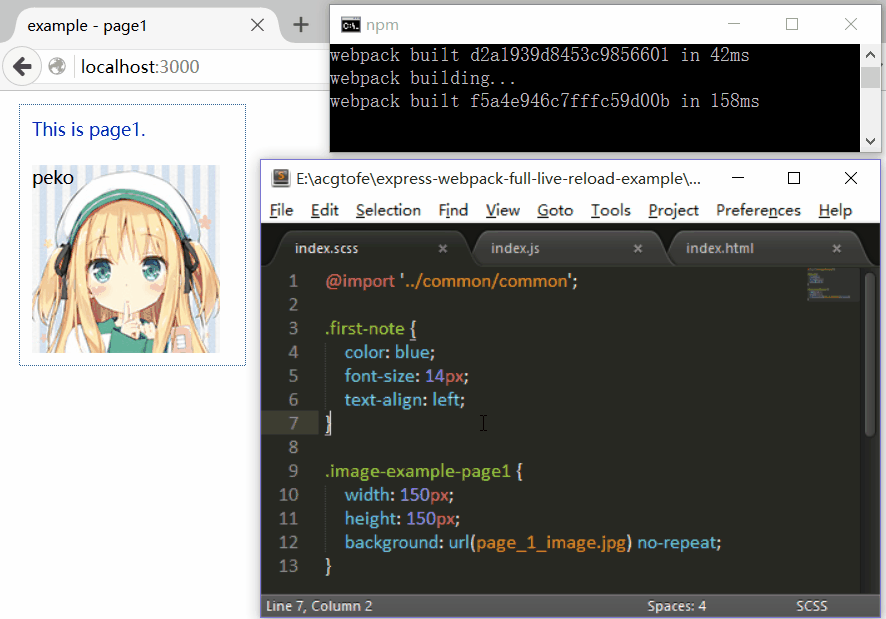
附加的可选方案
前面说的server部分,分为views和routes,如果只修改views,那么服务器并不需要重启,直接刷新浏览器就可以了。
针对这样的开发情景,可以把views文件的修改刷新变得更快。这时候我们不用reload和supervisor,改为用browsersync,在Express的启动文件内做如下修改:
var bs = require(''browser-sync'').create();
app.listen(3000, function(){ bs.init({ open: false, ui: false, notify: false, proxy: ''localhost:3000'', files: [''./server/views/**''], port: 8080 }); console.log(''App (dev) is going to be running on port 8080 (by browsersync).''); });
然后,使用browsersync提供的新的访问地址就可以了。这样,修改views(html)的时候,由browsersync帮忙直接刷新,修改css和javascript的时候继续由webpack的middleware来执行编译和刷新。
转载:https://segmentfault.com/a/1190000004505747

express制作小型热加载打包webpack--react篇
node 服务器的main.js文件
var opn = require('opn') // 打开浏览器
var path = require('path') // 路径模块
var express = require('express') // express框架
var webpack = require('webpack') //核心模块webpack
var webpackConfig = require('./webpack.config')// 配置文件
var port = webpackConfig.devServer.port
var app = express()
var compiler = webpack(webpackConfig)
var devMiddleware = require('webpack-dev-middleware')(compiler, {
publicPath: webpackConfig.output.publicPath,
// quiet: true
})
var hotMiddleware = require('webpack-hot-middleware')(compiler, {
log: false,
heartbeat: 2000
})
app.use(require('connect-history-api-fallback')())
//开启 支持history路由
app.use(devMiddleware) // 服务器webpack插件
app.use(hotMiddleware) // 热加载自动打包
app.use('./static', express.static('./static'))
var uri = 'http://localhost:' + port
var _resolve
var readyPromise = new Promise(resolve => {
_resolve = resolve
})
console.log('> Starting dev server...')
devMiddleware.waitUntilValid(() => {
console.log('> Listening at ' + uri + '\n')
if (process.env.NODE_ENV !== 'testing') {
opn(uri)
}
_resolve()
})
var server = app.listen(port)
module.exports = {
ready: readyPromise,
close: () => {
server.close()
}
}
webpack配置文件
const path=require("path")
const HtmlWebpackPlugin=require("html-webpack-plugin")//用于把HTML页面放入内存
// const vueload=require("vue-loader/lib/plugin")
const minicss=require("mini-css-extract-plugin")//webpack4.0以后的打包css文件
const optimizecssassetswebpackplugin=require("optimize-css-assets-webpack-plugin")//压缩如果你使用ui组件库已经压缩的css就别必要了
const webpack = require("webpack")
const clernWebpackPlugin = require('clean-webpack-plugin')
const htmlplugin=new HtmlWebpackPlugin({
template:path.join(__dirname,'./src/index.html'),//源头文件
filename:"index.html",//生成首页的文件名称
minify: {
removeAttributeQuotes: true,
collapseWhitespace: true
}
})
const css=new minicss({//输出css独立文件
filename:"./css/[name].css",
chunkFilename:"[name].css"//或者id
})
module.exports={//webpack基于node构建的
mode: "development",
entry: ['webpack-hot-middleware/client', './src/index.js'],
output: {
filename: 'main.[hash:8].js',//通过热加载输出script文件挂载在目录与index.HTML一样
path: path.resolve(__dirname, 'dist')
},
watch: true,
watchOptions:{
poll:1000,
// aggregateTimeOut: 500,
ignored: /node_modules/
},
//production 提供了约定大于配置 约定打包文件是src/index ->dist/main
plugins:[
htmlplugin,
// new vueload() ,
css,
new webpack.HotModuleReplacementPlugin()
// new clernWebpackPlugin('./dist')
],
module: {//所以第三方模块的配置规则
rules: [
{
test: /\.js|.jsx$/,
loader: 'babel-loader',
exclude:/node_modules/
},
{
test: /\.scss$/,
use:[{loader:minicss.loader}, {
loader: 'css-loader',
options: { modules: true }
},'sass-loader']
},
{
test: /\.tsx$/,
loader: 'ts-loader',
options: { appendTsSuffixTo: [/\.vue$/] },
exclude:/node_modules/
},
{
test: /\.(woff2?|eot|ttf|otf)(\?.*)?$/,
loader: 'url-loader',
options: {
limit: 10000
}
},
// { test:/\.js|\jsx$/,use:[{loader:"babel-loader",options:{cacheDirectory:true}}],exclude:/node_modules/},//一个属性use:"babel-loader"两个是数组
// // { test:/\.css/,use:['style-loader','css-loader']},
{test:/\.css$/,use:[{loader:minicss.loader},'css-loader']},
// { test:/\.scss/,use:['style-loader', {loader: "css-loader",
// options: {//这个是react的css模块化
// modules: {
// localIdentName: "[path][name]-[local]-[hash:5]"
// }//import css from '路径' console.log(css)会生成模块
// //这是react的处理办法 vue就是style里面写scoped
// //支持id与class 控制台输出的模块是健对值形式
// }//css scss less一样的配置模块化
// }]},
{ test:/\.(jpg|PNG|png|jpeg)/,use:[{loader:"url-loader",options:{
outputPath:"images/",
limit:1024,//单位是B 大于这个会打包出来
name:"[name].[ext]"
}}]},
// { test:/.vue$/,use:[{loader:"vue-loader"}]},
]
},
devtool:"source-map",//inline把js打包在一个文件里面 hidden分离出来 eval也是分离
// optimization:{//代码分割 下面vendors就是分割代码之后(把相同的库或者文件都提出来打包) 你可能在想css文件去哪了 你注销代码分割 你可以看见css文件夹
// splitChunks:{
// chunks:"all"
// }
// },
resolve: {
// 将 `.ts` 添加为一个可解析的扩展名。
extensions: ['.js','.jsx','.tsx','.json']
},
devServer: {
port: 8080,
hot: true,
grogress: true,
historyApiFallback: true
//true 表示webpack支持使用history false路由默认是hash
}
}
运行的index.js文件
import React from 'react'//创建组件虚拟dom 生命周期
import ReactDOM from 'react-dom'//把创建的组件虚拟dom放到页面上展示的
import Router from './router/router'
import {store} from './redux/redux' // 只有index才默认选中
import {Provider} from '../node_modules/react-redux'
//import 'react-hot-loader'; 没有报错可以注释
import { hot } from 'react-hot-loader/root';
const App = () => <div>Hello World1!
<Provider store={store}>
<Router />,
</Provider>,
</div>;
const Wpp = hot(App)
ReactDOM.render(
<Wpp/>,
document.getElementById("app")
)
babelrc
{
"presets": ["env","stage-0","react"],
"plugins": ["transform-runtime","react-hot-loader/babel"]
}

Express启动webpack打好的包
安装 Express
npm i express-generator -g
怎么安都行,安上就行
初始化一个项目
express 项目名
将打包后的代码,移动到public目录中
启动项目
npm i
npm run start

Express搭建在线便利贴——Webpack配置
使用express应用生成器搭建项目
-
使用一下命令安装生成器
$ npm install express-generator -g
-
使用-h 查看命令选项
$ express -h
Usage: express [options][dir]
Options:
-h,--help output usage information
--version output the version number
-e,--ejs add ejs engine support
--hbs add handlebars engine support
--pug add pug engine support
-H,--hogan add hogan.js engine support
-v,--view <engine> add view <engine> support (ejs|hbs|hjs|jade|pug|twig| vash) (defaults to jade)
-c,--css <engine> add stylesheet <engine> support (less|stylus|compass| sass) (defaults to plain css)
--git add .gitignore
-f,--force force on non-empty directory
-
创建名为node-sticky的express应用程序
$ express --pug --css=less node-sticky//我默认安装了less和pug模板引擎
-
安装依赖
$ cd node-sticky
$ npm install
-
启动应用程序
$ npm start
> node-sticky@0.0.0 start /node-sticky
> node ./bin/www
- 在浏览器输入localhost:3000 就可以看到欢迎画面了。
-
目前的目录结构
├── app.js
├── bin
│ └── www
├── package.json
├── public
│ ├── images
│ ├── javascripts
│ └── stylesheets
│ └── style.css
├── routes
│ ├── index.js
│ └── users.js
└── views
├── error.pug
├── index.pug
└── layout.pug
添加src目录,配置相应的webpack
-
我们把前端的源码放在src目录下,使用webpack打包到node的public目录下面。添加之后的目录结构为:
├── app.js
├── bin
| └── www
├── package-lock.json
├── package.json
├── public
| ├── images
| ├── javascripts
| └── stylesheets
| └── style.less
├── routes
| ├── index.js
| └── users.js
├── src //前端源码目录
| ├── js
| | ├── app //webpack入口目录
| | | └── index.js
| | ├── lib //一些工具目录
| | |—— module //js模块
| ├── less //less目录
| └── webpack.config.js //webpack配置文件
└── views
├── error.pug
├── index.pug
└── layout.pug
我使用的mac的tree命令生成目录树,具体命令:
tree -l 4 --ignore=node_modules,把依赖目录忽略。
-
配置webpack
-
配置之前需要先安装一下webpack依赖
$ npm install webpack --save-dev
-
然后简单配置webpack入口文件和出口文件。
let webpack = require('webpack')
let path = require('path')
module.exports = {
entry: path.join(__dirname,'/js/app/index.js'),output: {
path: path.join(__dirname,'../public'),filename: 'js/index.js'
}
}
-
在终端运行webpack
$ cd src
$ webpack
Version: webpack 4.3.0
Time: 265ms
Built at: 2018-3-29 05:21:58
Asset Size Chunks Chunk Names
js/index.js 676 bytes 0 [emitted] main
Entrypoint main = js/index.js
[0] ./js/module/b.js 36 bytes {0} [built]
[1] ./js/module/a.js 36 bytes {0} [built]
[2] ./js/app/index.js 65 bytes {0} [built]
WARNING in configuration
The 'mode' option has not been set. Set 'mode' option to 'development' or 'production' to enable defaults for this environment.
~~~
4. 最后给一个警告,要加上webpack运行的环境,在后面加上就好了
~~~
$ webpack --mode development
~~~
配置package.json的script脚本
-
但是我们不能一直在src里面执行,我们要在根目录下执行,所有要使用package.json里面的srcipt字段脚本命令。需要配置webpack的--config指定脚本文件。
//package.json
{
"name": "node-sticky","version": "0.0.0","private": true,"scripts": {
"start": "node ./bin/www","webpack": "webpack --config=src/webpack.config.js --mode=development"
},"dependencies": {
"cookie-parser": "~1.4.3","debug": "~2.6.9","express": "~4.16.0","http-errors": "~1.6.2","less-middleware": "~2.2.1","morgan": "~1.9.0","pug": "2.0.0-beta11","webpack": "^4.3.0"
}
}
-
然后进入个目录执行npm run webpack就会发现报错了。
$ cd ..
$ npm run webpack
> node-sticky@0.0.0 webpack /Users/lanbo/projects/node-sticky
> webpack --config=src/webpack.config.js
The CLI moved into a separate package: webpack-cli.
Please install 'webpack-cli' in addition to webpack itself to use the CLI.
-> When using npm: npm install webpack-cli -D
-> When using yarn: yarn add webpack-cli -D
npm ERR! code ELIFECYCLE
npm ERR! errno 1
npm ERR! node-sticky@0.0.0 webpack: `webpack --config=src/webpack.config.js`
npm ERR! Exit status 1
npm ERR!
npm ERR! Failed at the node-sticky@0.0.0 webpack script.
npm ERR! This is probably not a problem with npm. There is likely additional logging output above.
npm ERR! A complete log of this run can be found in:
npm ERR! /Users/lanbo/.npm/_logs/2018-03-28T21_33_04_687Z-debug.log
-
根据报错内容需要安装webpack-cli,那就照着做吧。
$ npm install webpack-cli --save-dev
-
然后再次执行,就发现成功啦,哈哈哈~~然后问题来了,不能每次都要自己手动去webpack,有一个工具能自动去打包就好了,正好有这个工具--onchange.
$ npm install onchange --save-dev
-
配置script脚本
$ "watch": "onchange 'src/**/*.js' 'src/**/*.less' -- npm run webpack"
-
在另外开一个终端,启动脚本就不去管他了,js和less文件有变动会自动去打包。
$ npm run watch
一点点记录,一步步成长,加油~~~~
关于详解webpack+express多页站点开发和webpack多页应用的问题我们已经讲解完毕,感谢您的阅读,如果还想了解更多关于express_webpack自动刷新、express制作小型热加载打包webpack--react篇、Express启动webpack打好的包、Express搭建在线便利贴——Webpack配置等相关内容,可以在本站寻找。